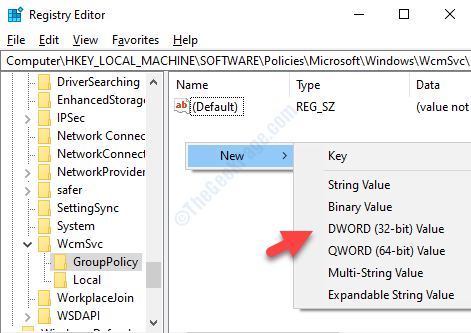沿って Sreelakshmiメノン
ボリュームコントロールボタンがタスクバーにない状況に遭遇した可能性があります。 これにより、YouTubeでお気に入りのビデオや選択したオーディオを視聴しようとしたときに、問題が発生する可能性があります。 アイコンがグレー表示されて開くことができない場合に問題が発生します。 設定でいくつかの変更を加えて、この問題を修正することができます。 これが機能しない場合は、タスクマネージャーまたはグループポリシーエディターを使用して解決できます。 この投稿では、3つの方法すべてを簡単な手順で使用する方法について説明します。
まず、[設定]でいくつかのオプションを切り替えて、音量ボタンを元に戻す方法を見てみましょう。 以下の手順に従ってください
- Windowsアイコンをクリックして開きます 設定.
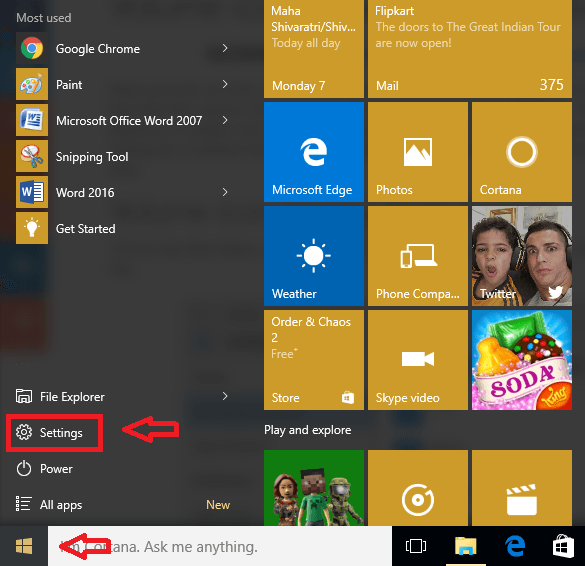
- 開いた システム.
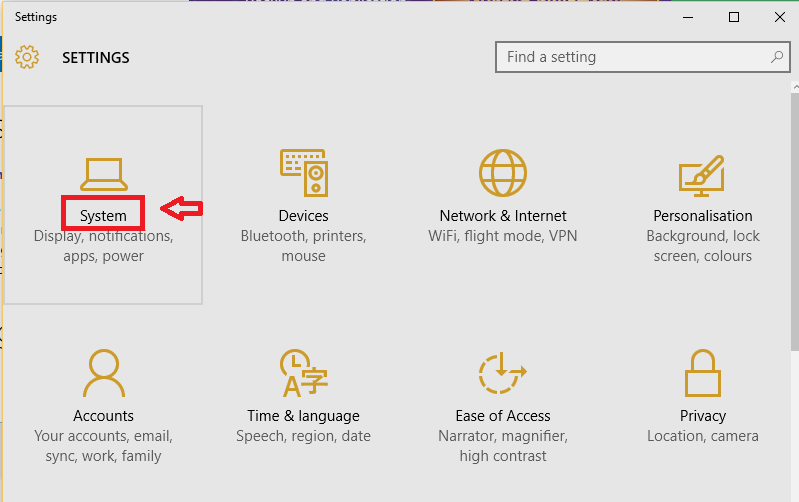
- クリック 通知とアクション.
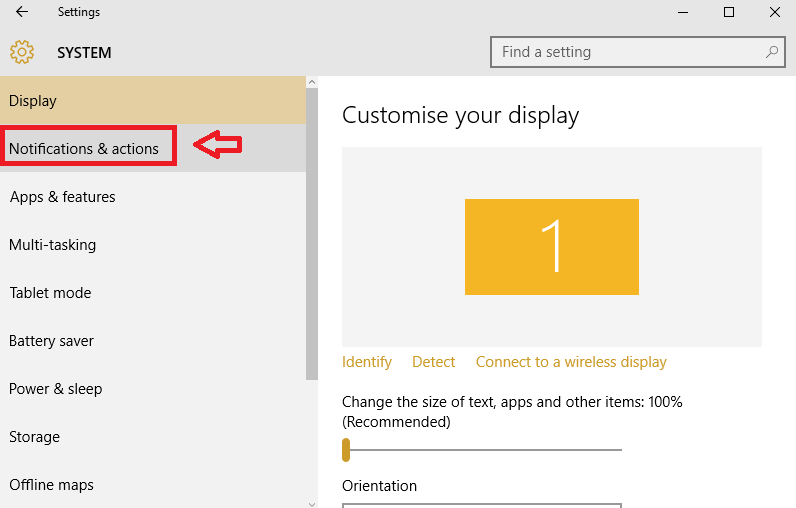
- ウィンドウの右側で、をクリックします システムアイコンをオンまたはオフにします.

横のボタンを切り替えます ボリューム スイッチを入れるには。

設定を開くための代替方法
別の方法を使用して設定を開くこともできます。 このため:
- タスクバーの任意の場所を右クリックします。 クリック プロパティ.
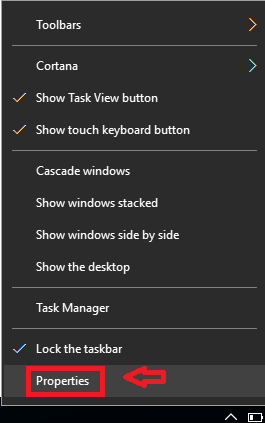
- 開いた[タスクバーとスタートメニューのプロパティ]ウィンドウで、をクリックします。 カスタマイズ 通知領域に対応します。 これにより、[設定]が開きます。

- さらにクリック システムアイコンをオンまたはオフにします.
- 横のボタンを切り替えます ボリューム.
これが機能しない場合は、エクスプローラーを再起動してみてください。 方法は次のとおりです。
- 右クリック タスクバーのどこにでも。 開いた タスクマネージャー.

- クリック explorer.exe をクリックします タスクの終了 未満。

- 次に、をクリックします ファイル に続く 新しいタスクを実行する.
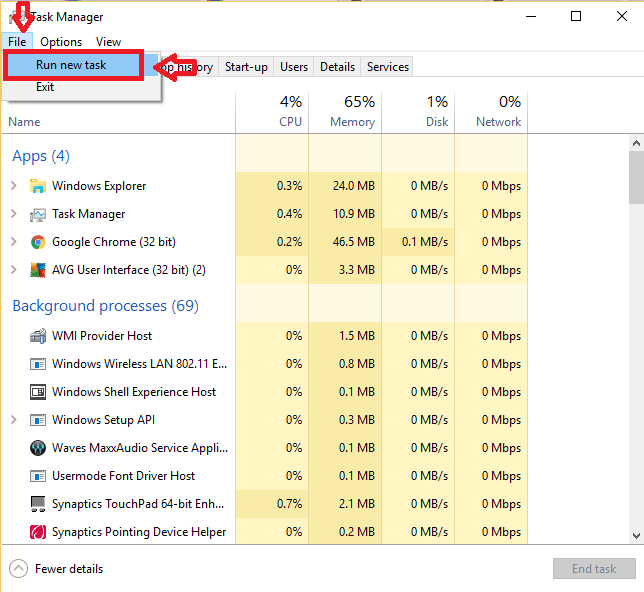
- 開いた[新しいタスクの作成]ウィンドウで、次のように入力します。 explorer.exe をクリックします OK.
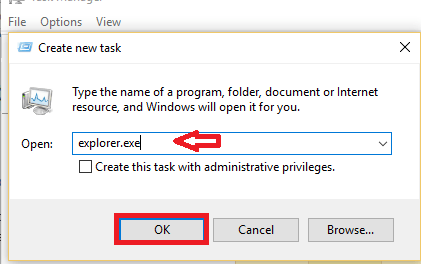
Explorerが頻繁にクラッシュし、再起動する必要がある場合は、ショートカットを作成して保持できます。 これは便利です。 このため:
- メモ帳ファイルを開き、次のコマンドを入力します。

- クリック ファイル に続く 名前を付けて保存.
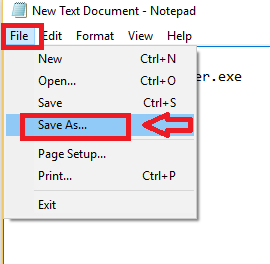
- [名前を付けて保存]を選択します すべてのファイル 次に、拡張子を付けてファイルを保存します 。コウモリ.

これにより、デスクトップにアイコンが作成されます。 エクスプローラーを再起動するたびにクリックしてください。
- クリック Win + R Runを起動します。 タイプ gpedit.msc 与えられたフィールドで。 クリック OK.
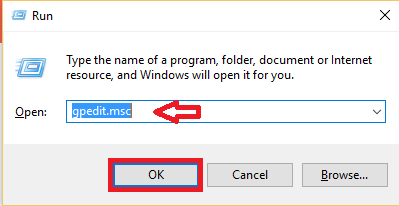
- 展開 管理用テンプレート. 次に、をクリックします スタートメニューとタスクバー.
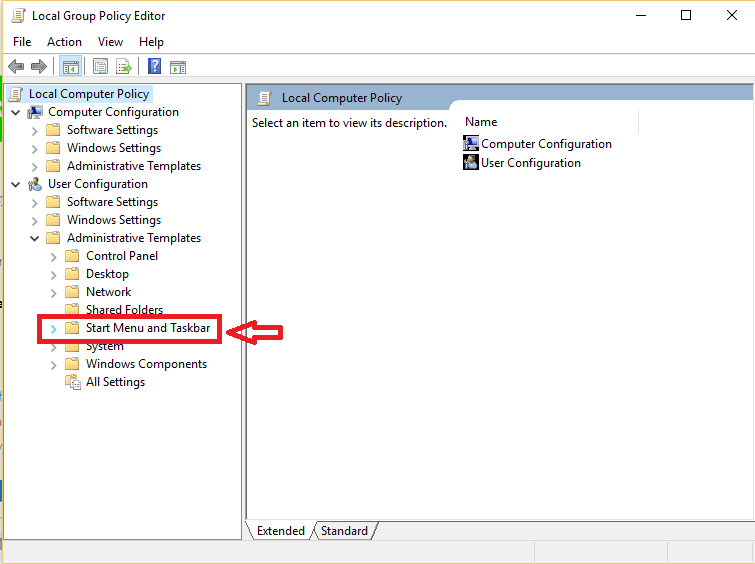
- 右側にスポット ボリュームコントロールアイコンを削除します. それをダブルクリックします。
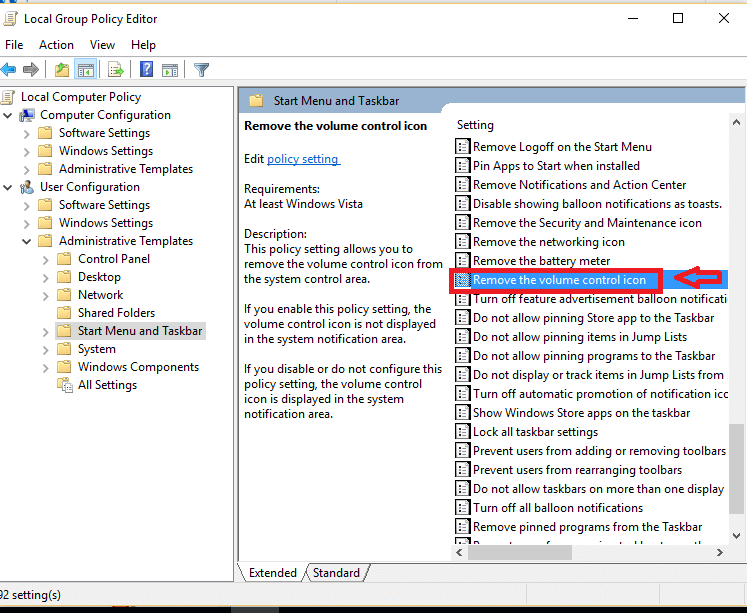
- 設定が 構成されていません または 無効. クリック OK.
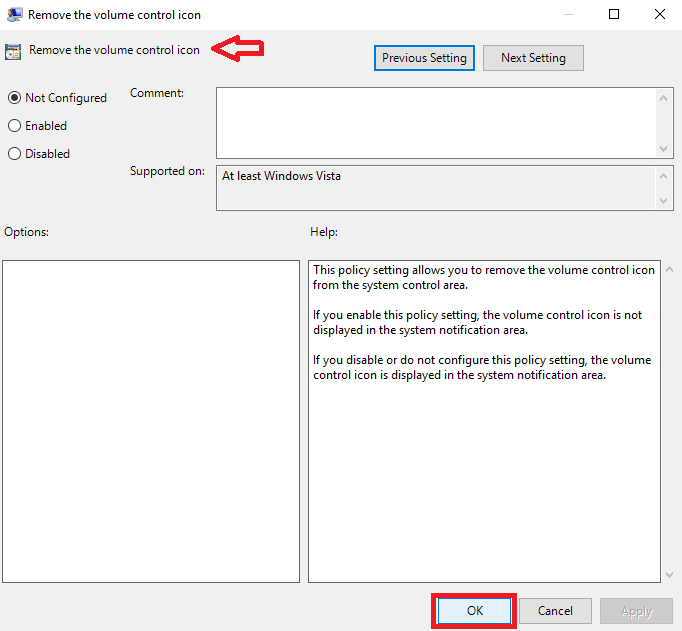
これらの調整のいずれかは、理想的にはボリュームコントロールアイコンを通常の機能に戻す必要があります。